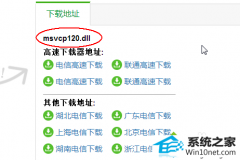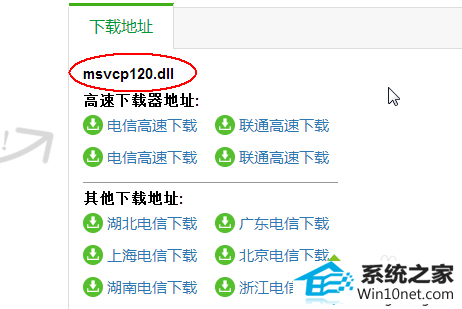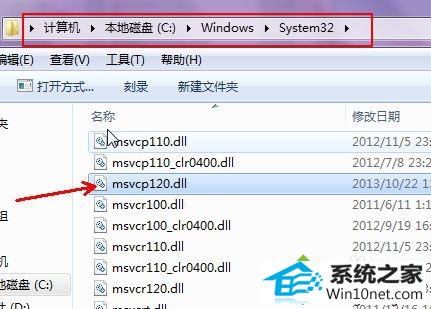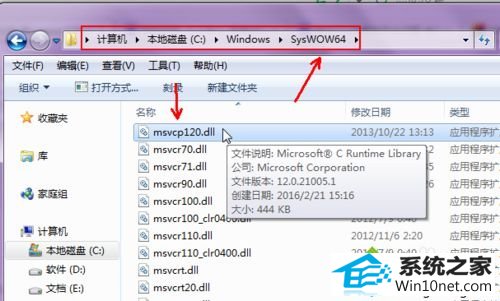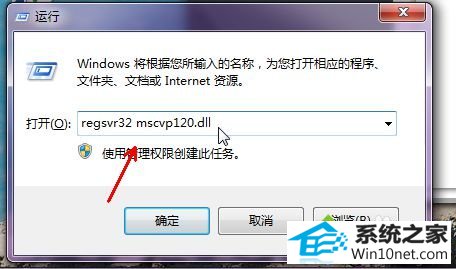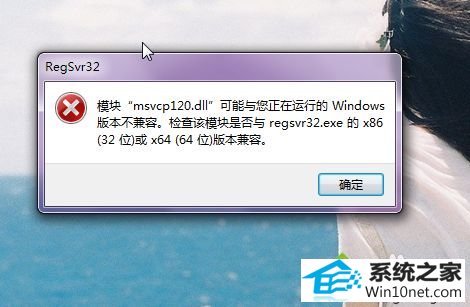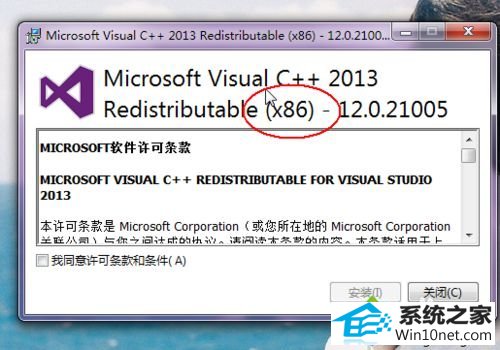当前位置:主页 > 系统教程 > 老司机操作win10系统运行游戏提示计算机丢失mxvcp120.dll的教程
老司机操作win10系统运行游戏提示计算机丢失mxvcp120.dll的教程
发布日期:2019-05-27
作者:深度技术
来源:http://www.518586.com
今天小编分享一下win10系统运行游戏提示计算机丢失mxvcp120.dll问题的处理方法,在操作win10电脑的过程中常常不知道怎么去解决win10系统运行游戏提示计算机丢失mxvcp120.dll的问题,有什么好的方法去处理win10系统运行游戏提示计算机丢失mxvcp120.dll呢?今天本站小编教您怎么处理此问题,其实只需要1、上网搜索msvcp120.dll这个文件,找到后下载或者是从其他人的电脑里面复制一个也行,如果是压缩包需要解压缩的; 2、接着打开C盘,如果是32位的系统,进入目录windows/system32中,复制刚刚下载好的dll文件到这个文件里面;就可以完美解决了。下面就由小编给你们具体详解win10系统运行游戏提示计算机丢失mxvcp120.dll的图文步骤:
具体方法如下:
1、上网搜索msvcp120.dll这个文件,找到后下载或者是从其他人的电脑里面复制一个也行,如果是压缩包需要解压缩的;
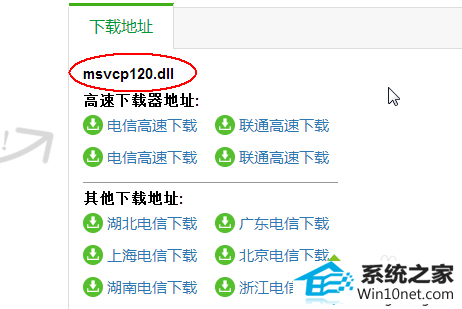
2、接着打开C盘,如果是32位的系统,进入目录windows/system32中,复制刚刚下载好的dll文件到这个文件里面;
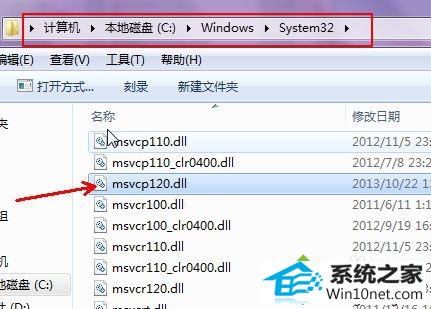
3、如果是64位的系统则放到windows下的syswow64这个文件夹里面;
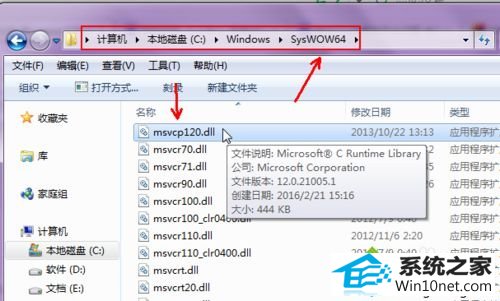
4、接着按win+R键打开运行,或者是打开开始菜单,从附件里面点击运行,在输入框位置输入regsvr32 msvcp120.dll,点击确定;
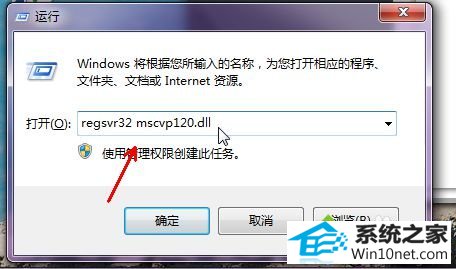
5、之后你可能已经安装完成了可以打开游戏了,也可能和我一样遇到了这样的问题,dll模块加载失败不兼容;
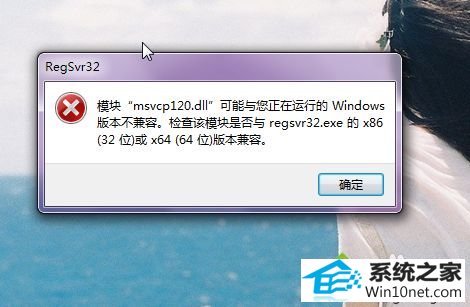
6、如果你遇到的也是这种情况,小编建议到微软官网下载vc+ 2013的x86版本即适用于32位系统的vc 2013,下载安装它,点击install和下一步即可。
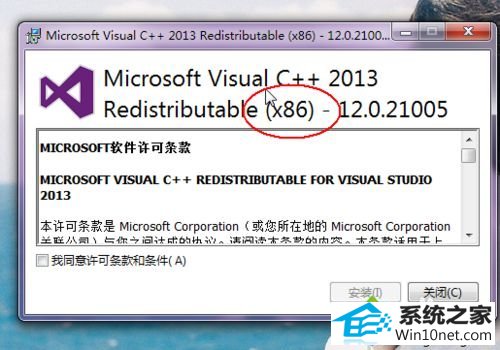
win10系统运行游戏提示计算机丢失mxvcp120.dll的图文步骤分享到这里了,如果你也遇到一样情况,采取上述方法解决就可以顺利玩游戏了。